
حياكن الله أخواتي الغاليات
في الموضوع هنا هيتم شرح التسجيل وعمل غرفة على برنامج الزوم
 أولًا البرنامج
أولًا البرنامج للكمبيوتر من هنا
أو
هنا

 ثانيًا: شرح التسجيل (ودا خاص للمعلمات فقط)
ثانيًا: شرح التسجيل (ودا خاص للمعلمات فقط) بس قبل الشرح في تنبيه على أكتر من أمر:
أمرين مهمين بالمعلمات
1- الغرفة في البداية هتشتغل معاكي عادي لوقت غير محدد وبعد فترة هتبدأ تفصل كل أربعين دقيقة، بتظهر لك رسالة فتختاري منها الاختيار المجاني وترجعي تشغلي الغرفة تاني.
2- لو انتِ جهازك فيه كاميرا، مع فتح البرنامج لازم تفعلي اختيار قفل الكاميرا ودا هيجي شرحه بالصور خاصة للتابات والموبايلات.
امرين خاص بكِ كطالبة في حلقة:
1- كل اللي عليكِ تحميل وتسطيب البرنامج فقط .
2- نفس الشيء بالنسبة للكاميرا، وانتِ بتفتحي الحلقة بتقفليها لو هي مفتوحة.
ودا فيديو للي يحب يشوف الشرح فيديو جزى الله صاحبته كل خير
هنــــا
خطوة التسجيل وإنشاء حساب
هتدخلي على الموقع الخاص بzoom
https://zoom.us/
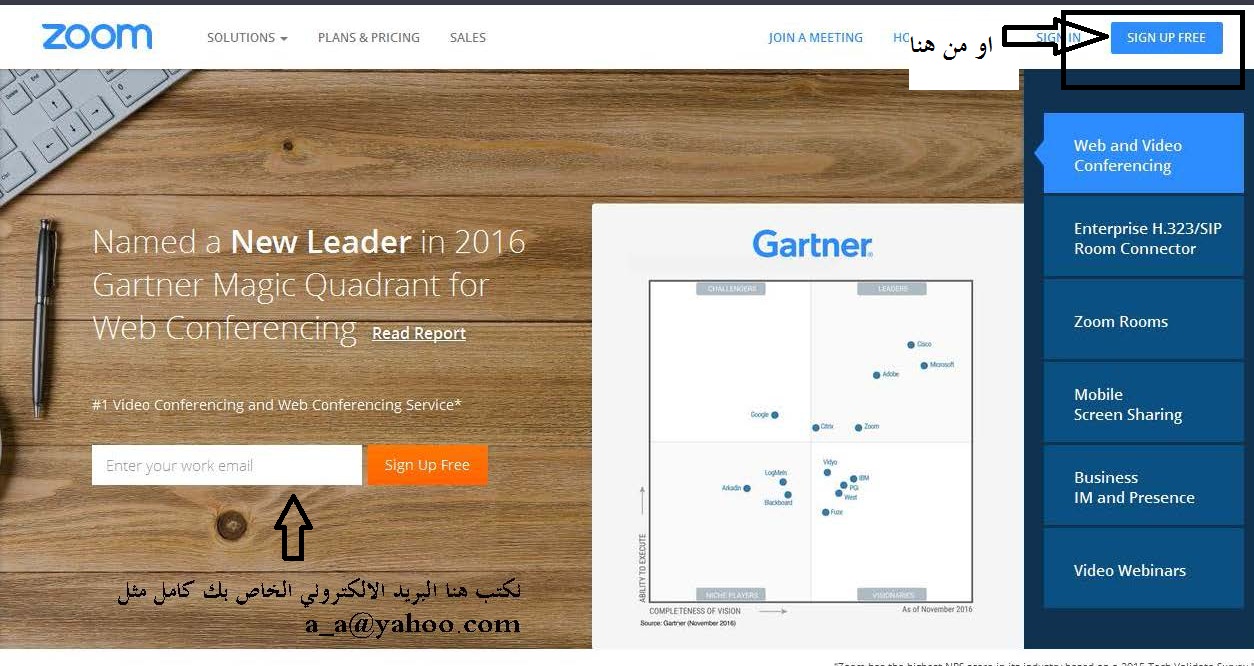
بعد انتهاء الخطوة دي هتظهر لكِ الرسالة دي عشان يتم ارسال رسالة لحسابك لتكميل التسجيل

الموقع هيرسل لكِ رسالة على البريد الالكتروني اللي سجلتي بيه
هتروحي تفتحي الرسايل هتلاقي رسالة من zoom بيطلب منكِ تفعيل الحساب اللي أنشأتيه
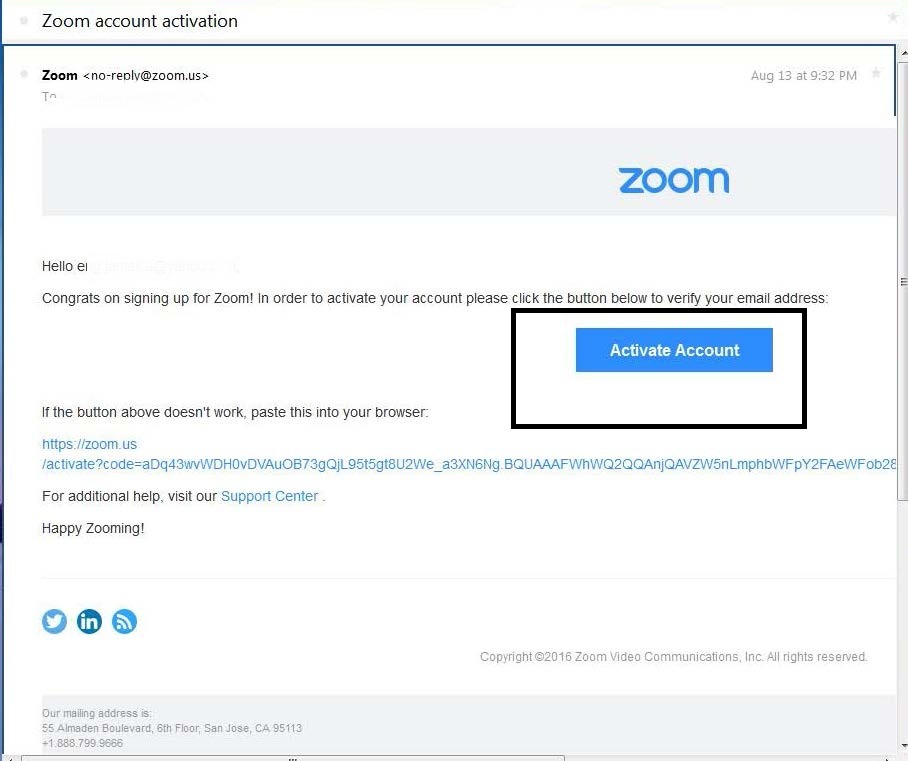
بعد ما بتفعلي حسابك هتظهر لكِ الرسالة دي

 ثالثًا: بعد ماحملنا البرنامج على الجهاز وقمنا بتسطيبه هنفتحه
ثالثًا: بعد ماحملنا البرنامج على الجهاز وقمنا بتسطيبه هنفتحه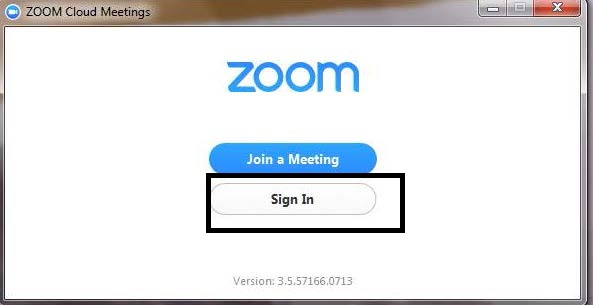
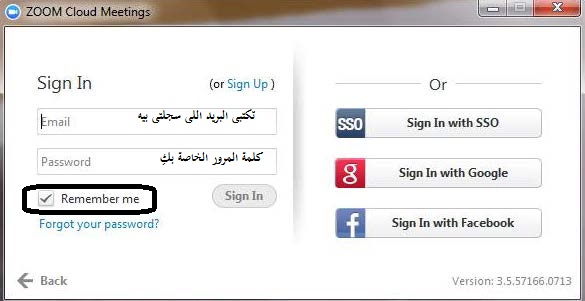
 دي واجهة البرنامج اللي هتظهر بعد ما فتحتيه واللي من خلالها هنقوم بإنشاء الغرفة
دي واجهة البرنامج اللي هتظهر بعد ما فتحتيه واللي من خلالها هنقوم بإنشاء الغرفة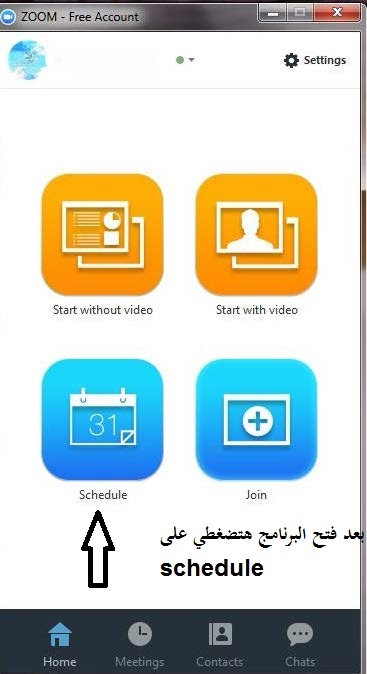
هنعمل الاعدادات زي الصورة دي

بكدا عملنا الغرفة وللوصول لها بنرجع لواجهة البرنامج ونضغط meeting
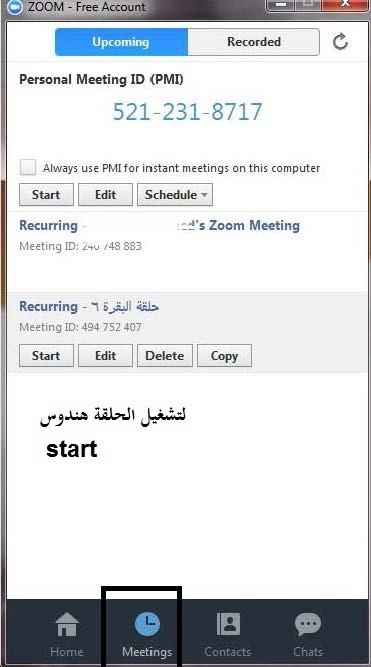
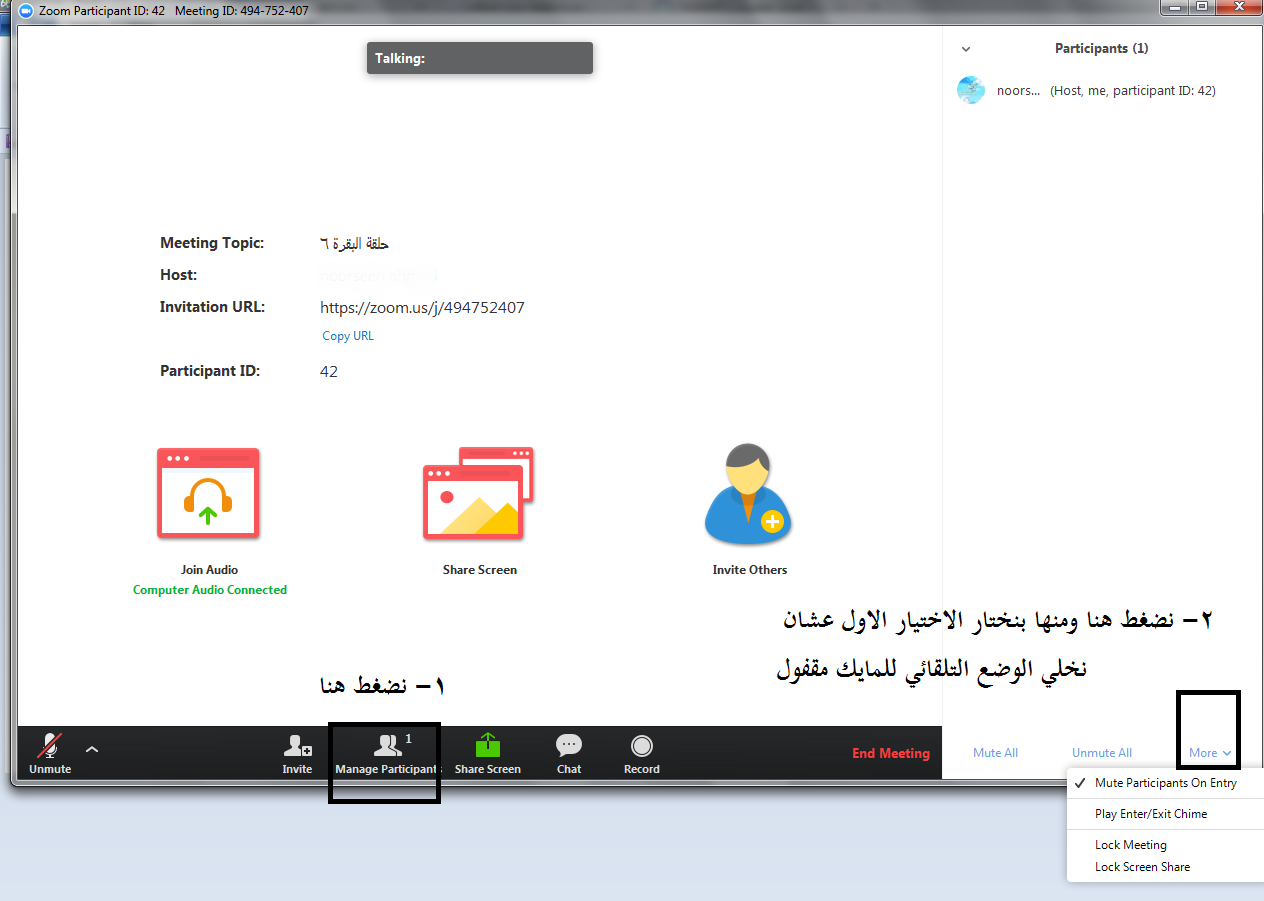
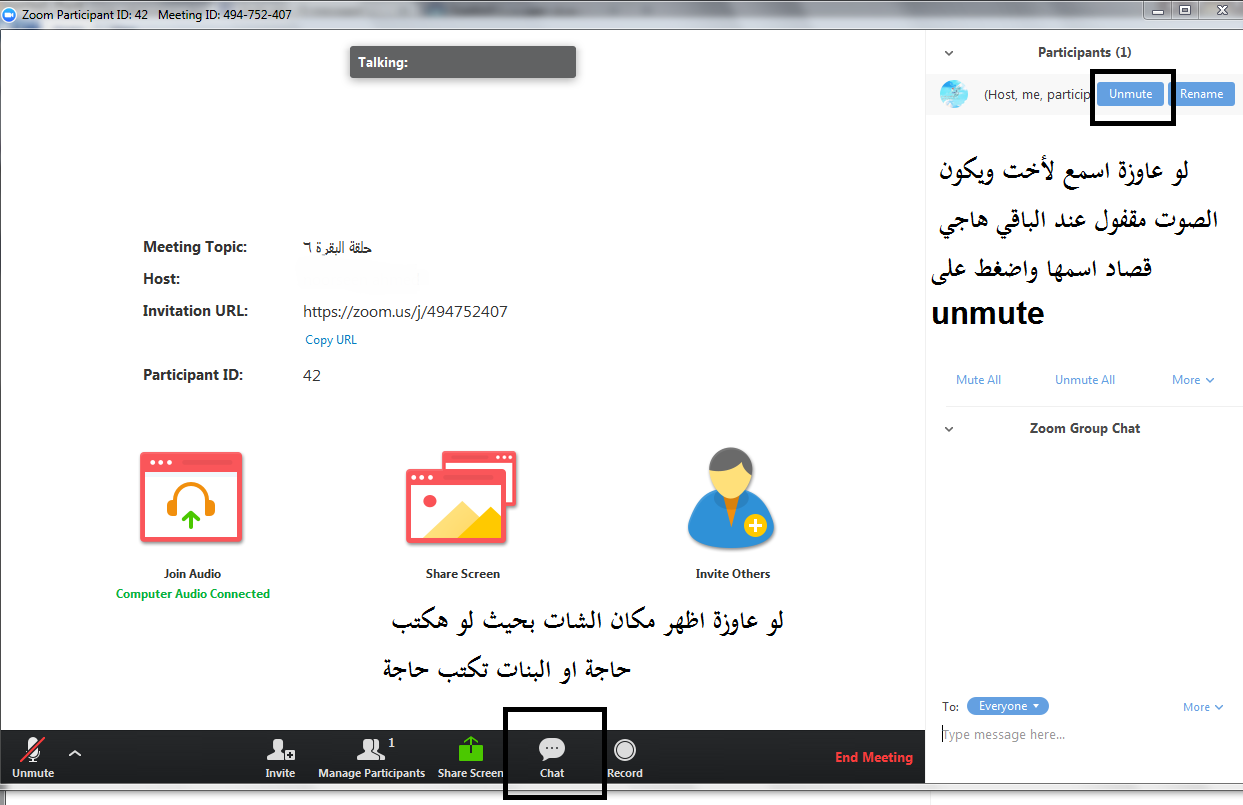
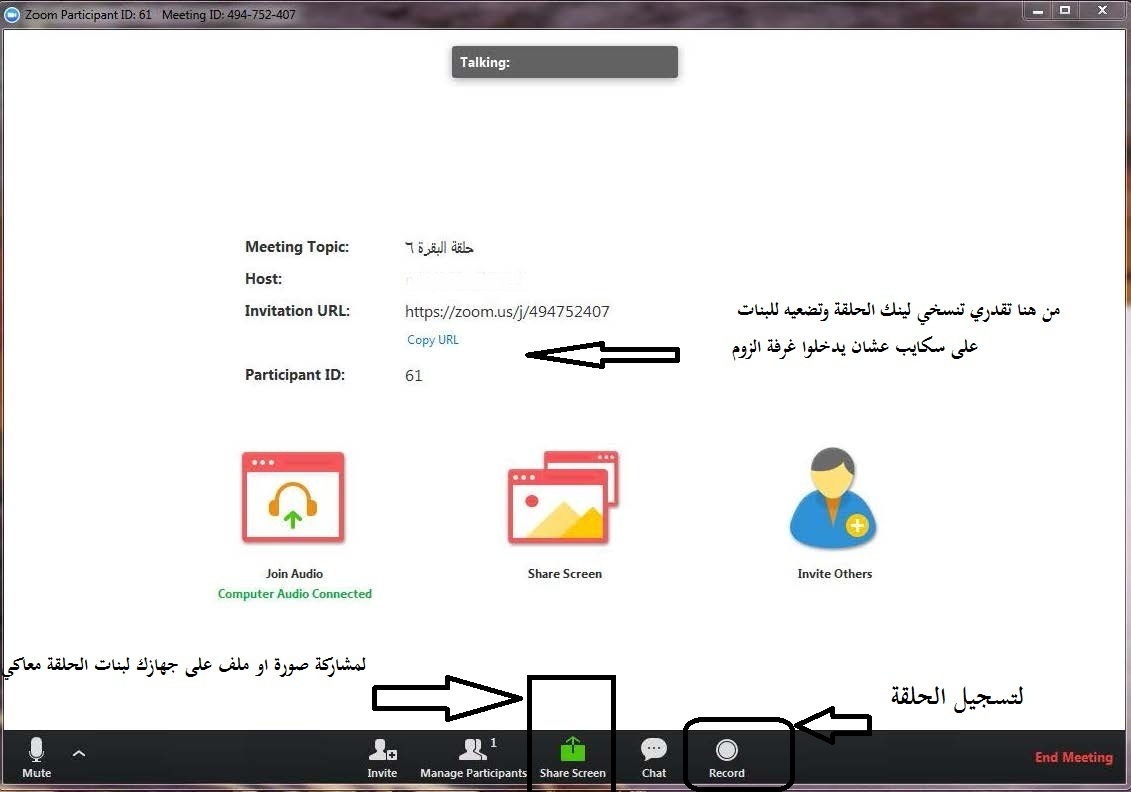
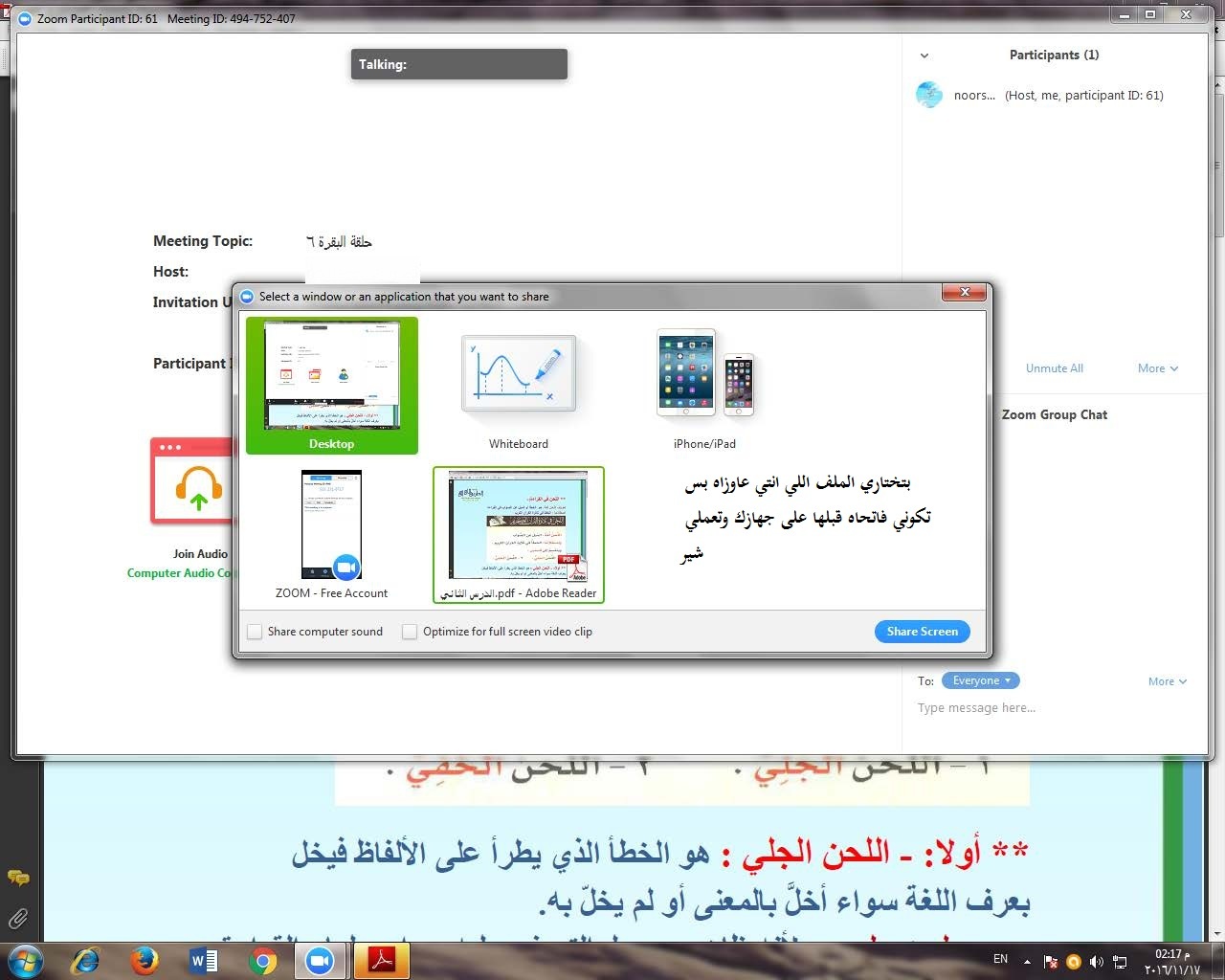
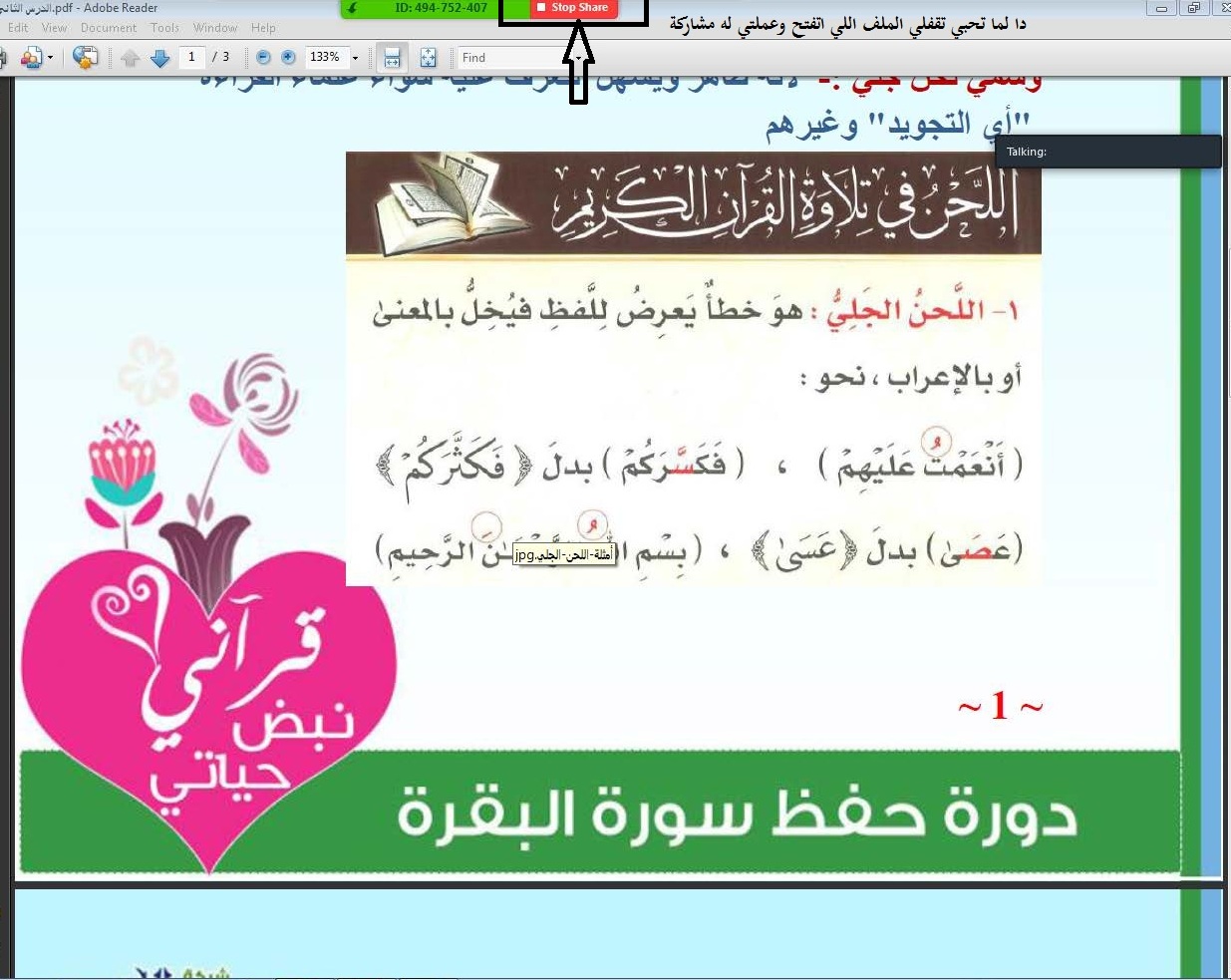


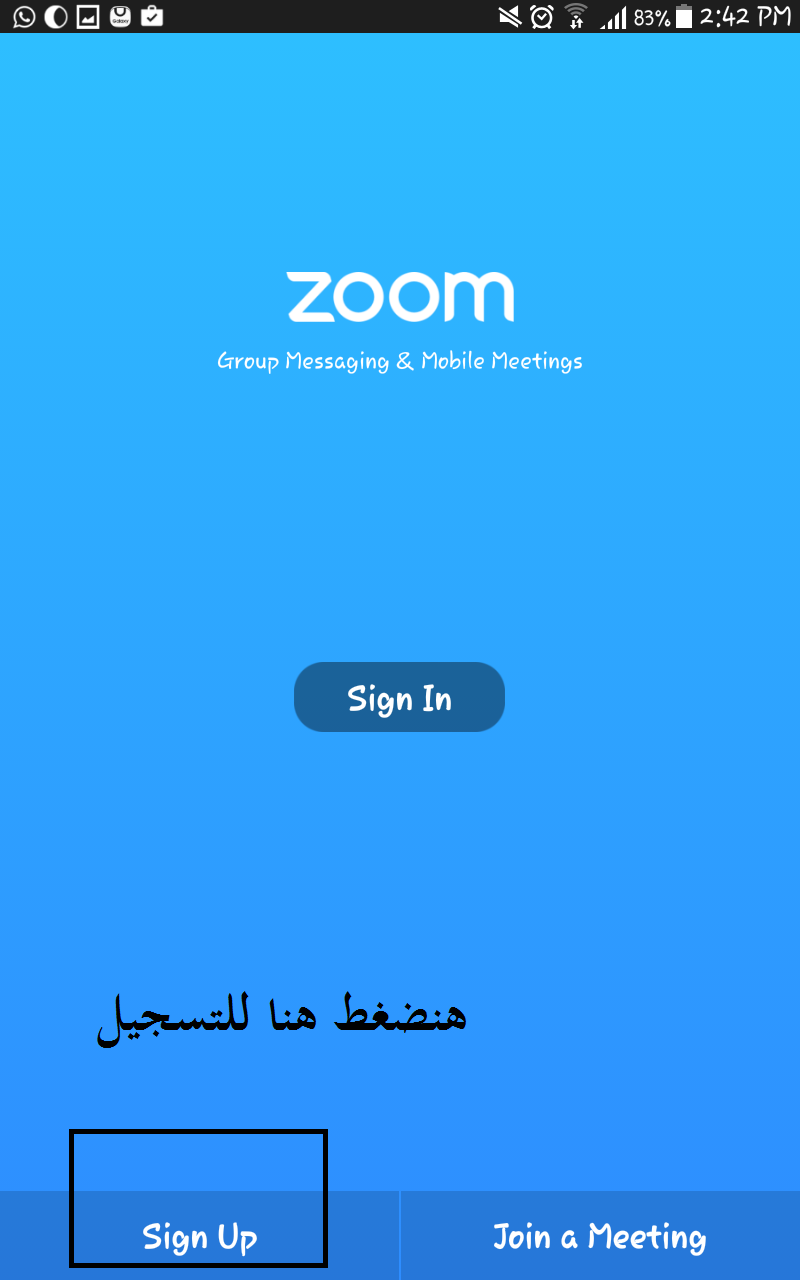
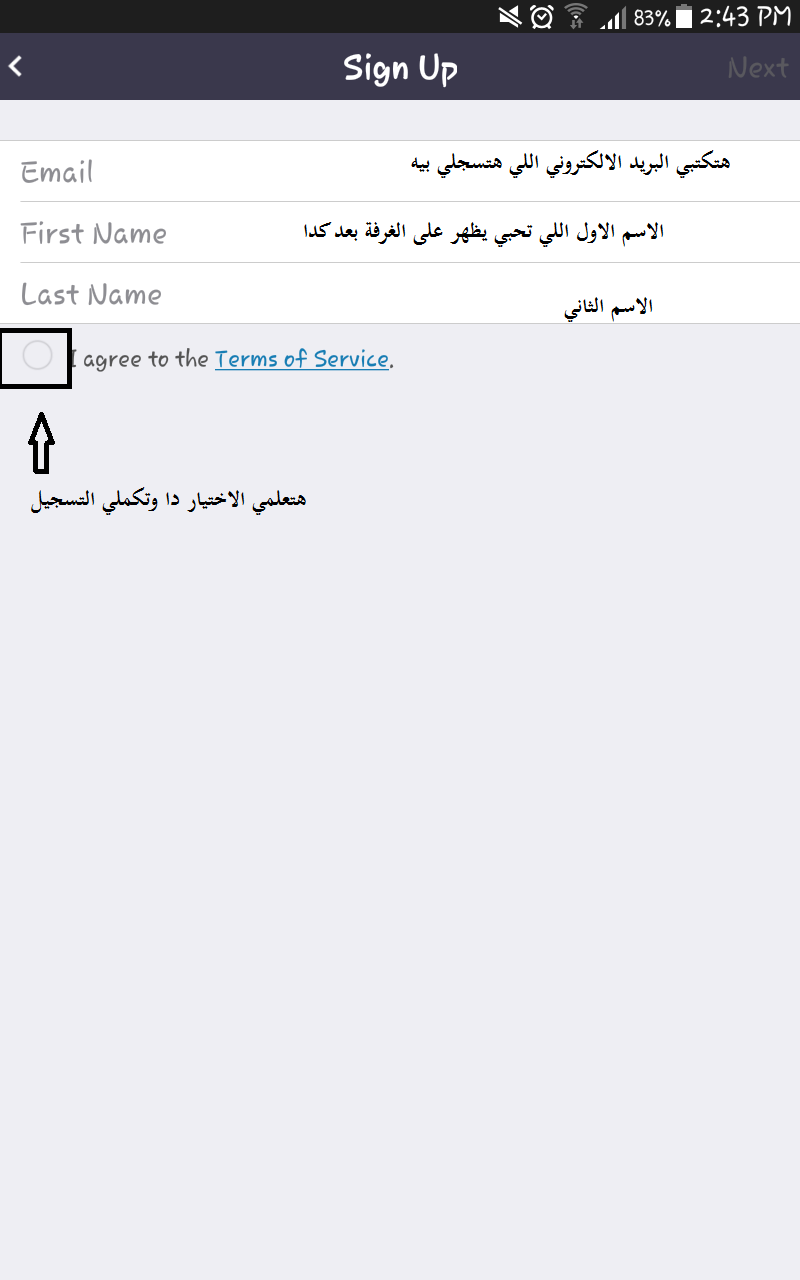
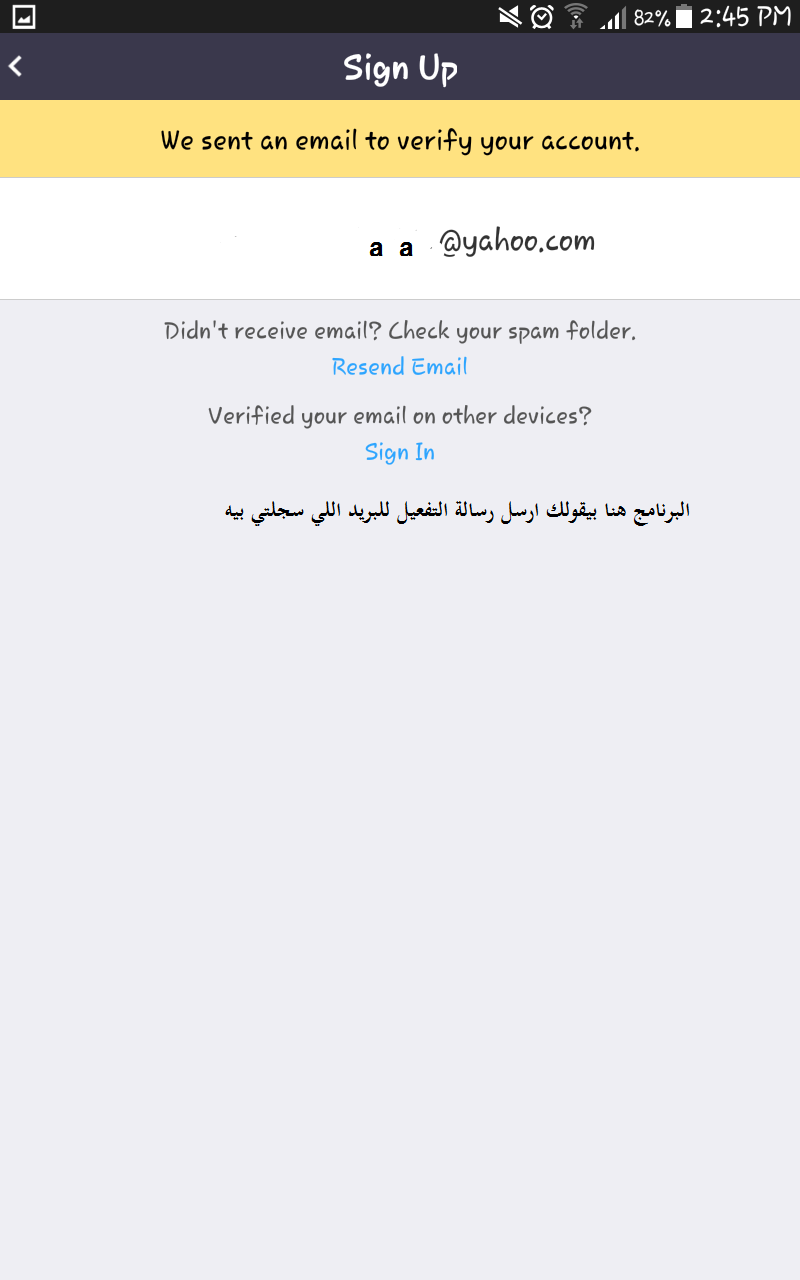
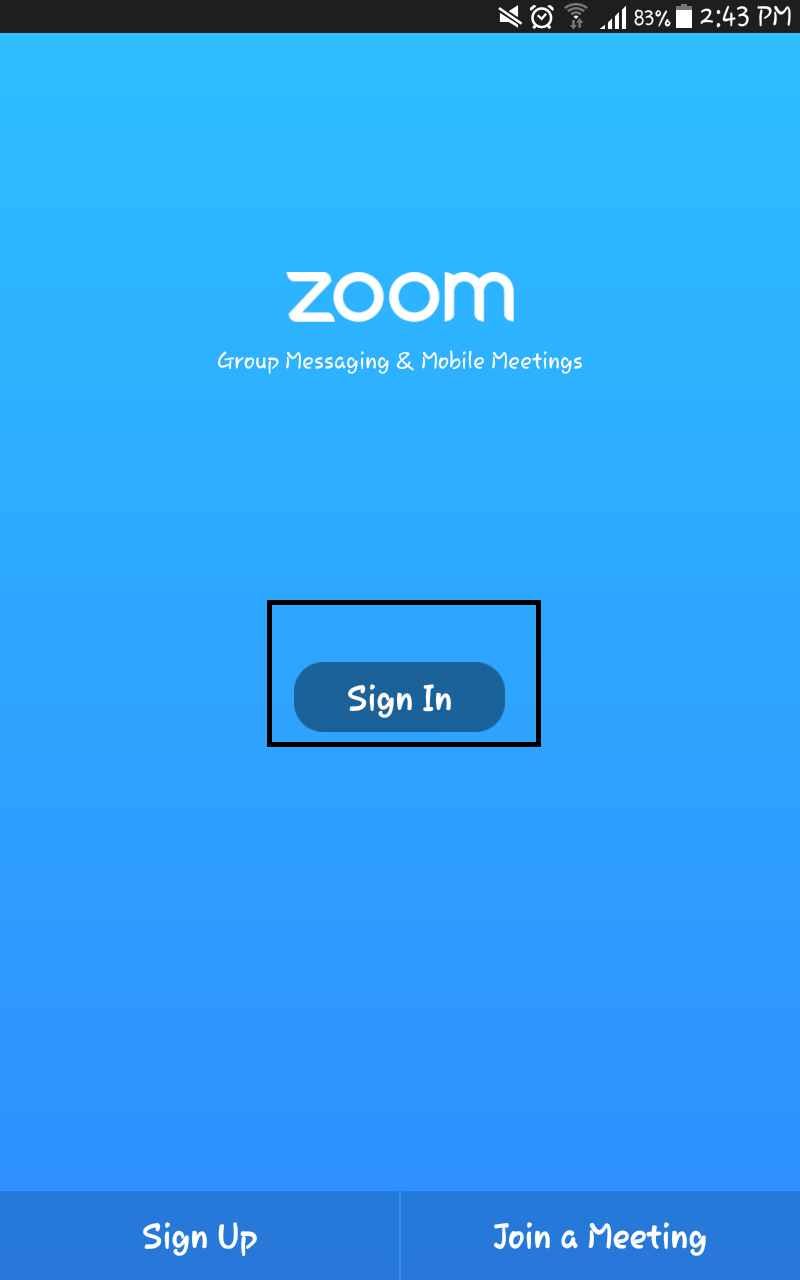

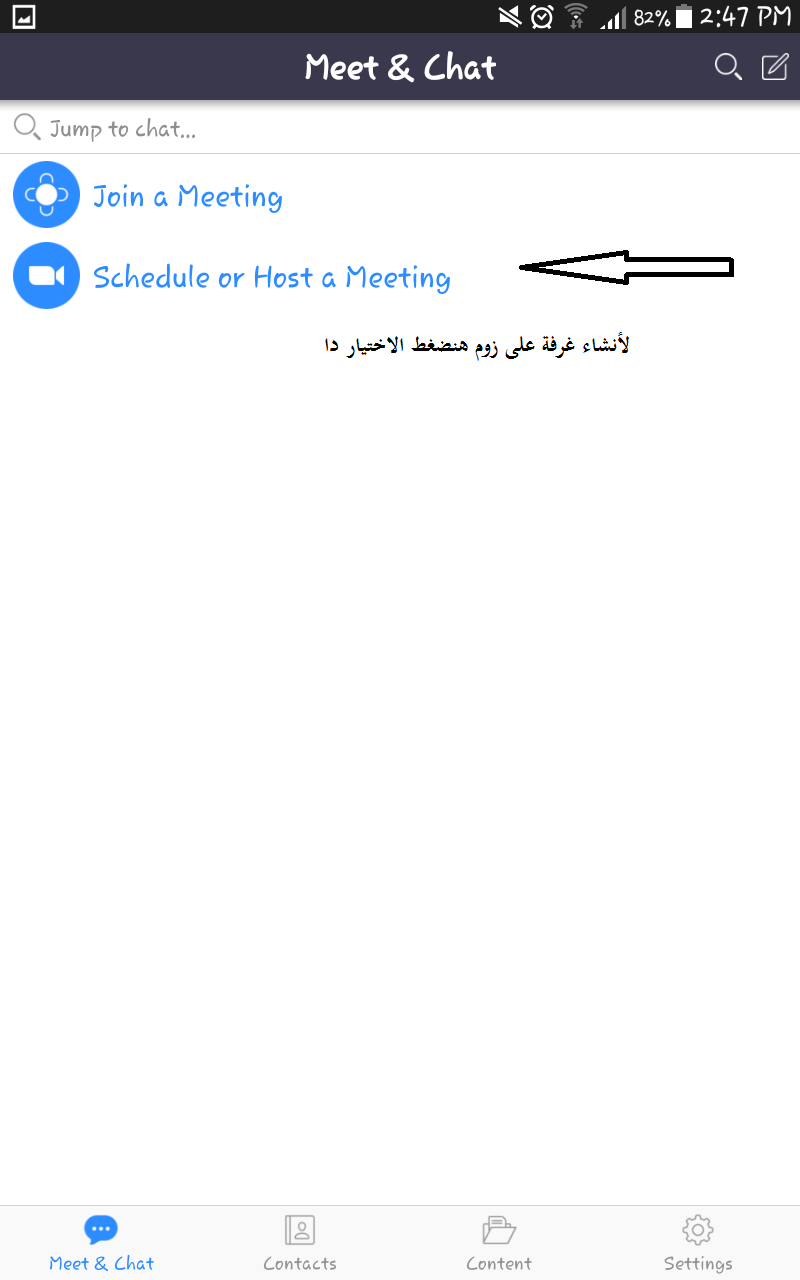
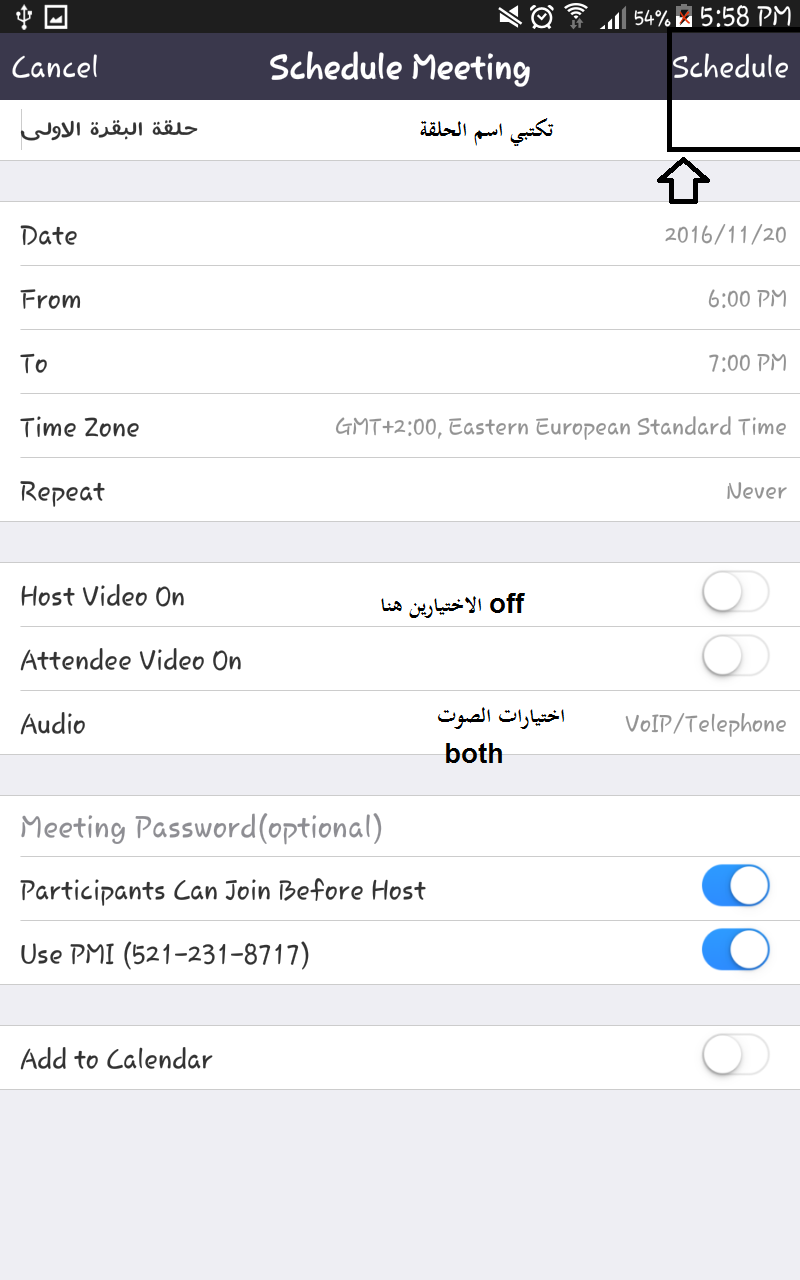
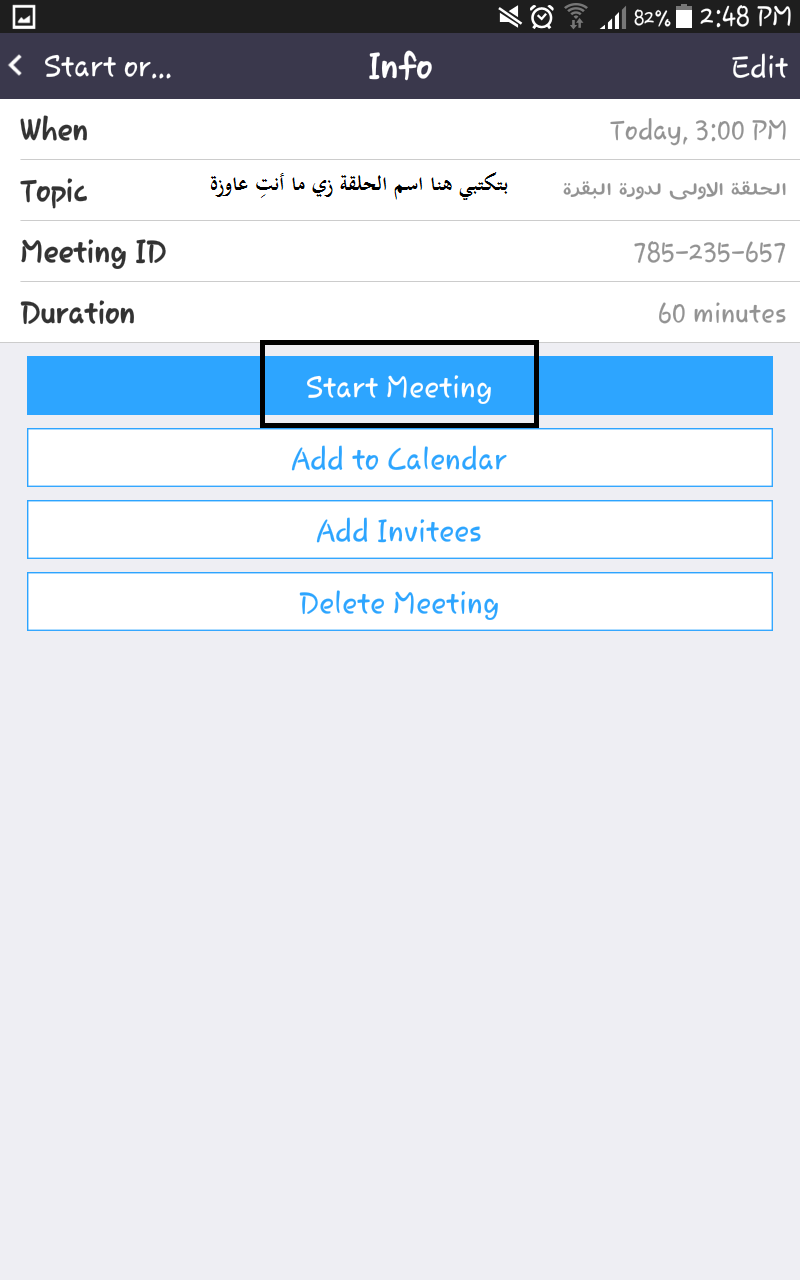
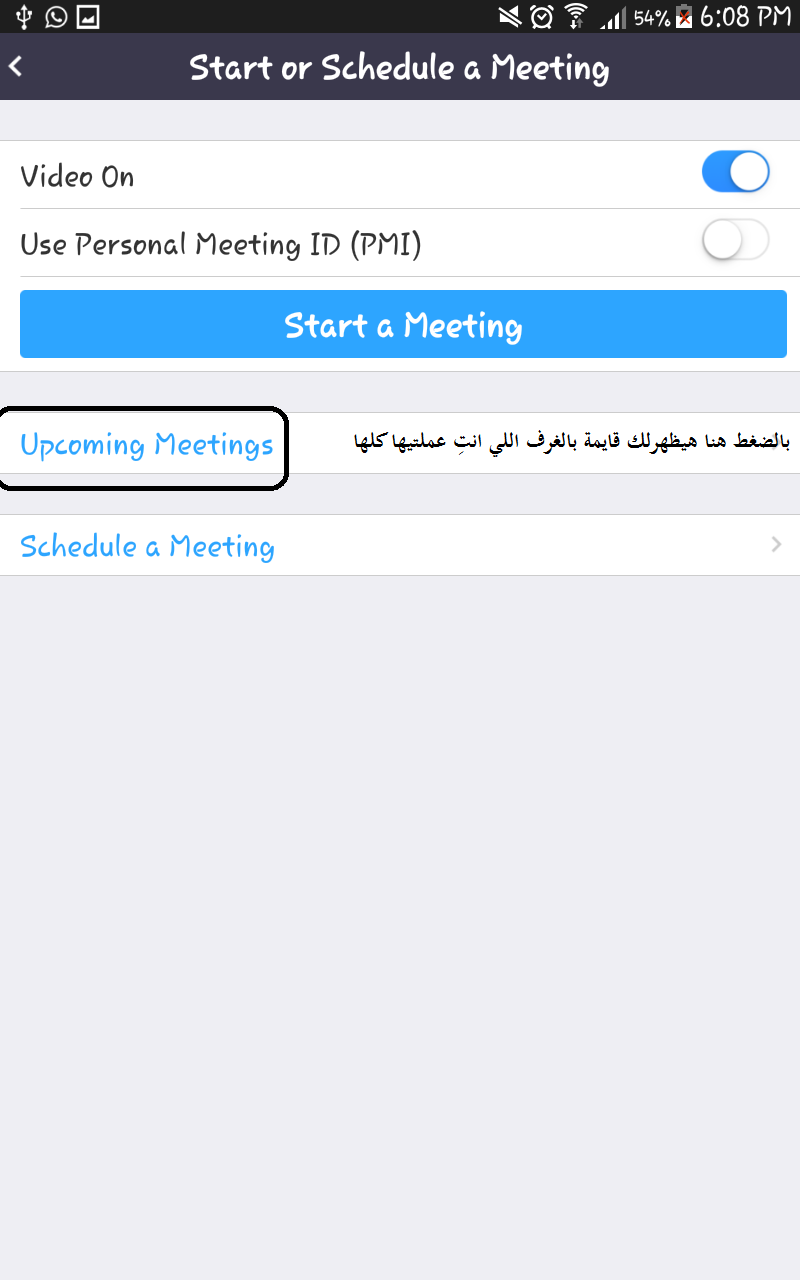
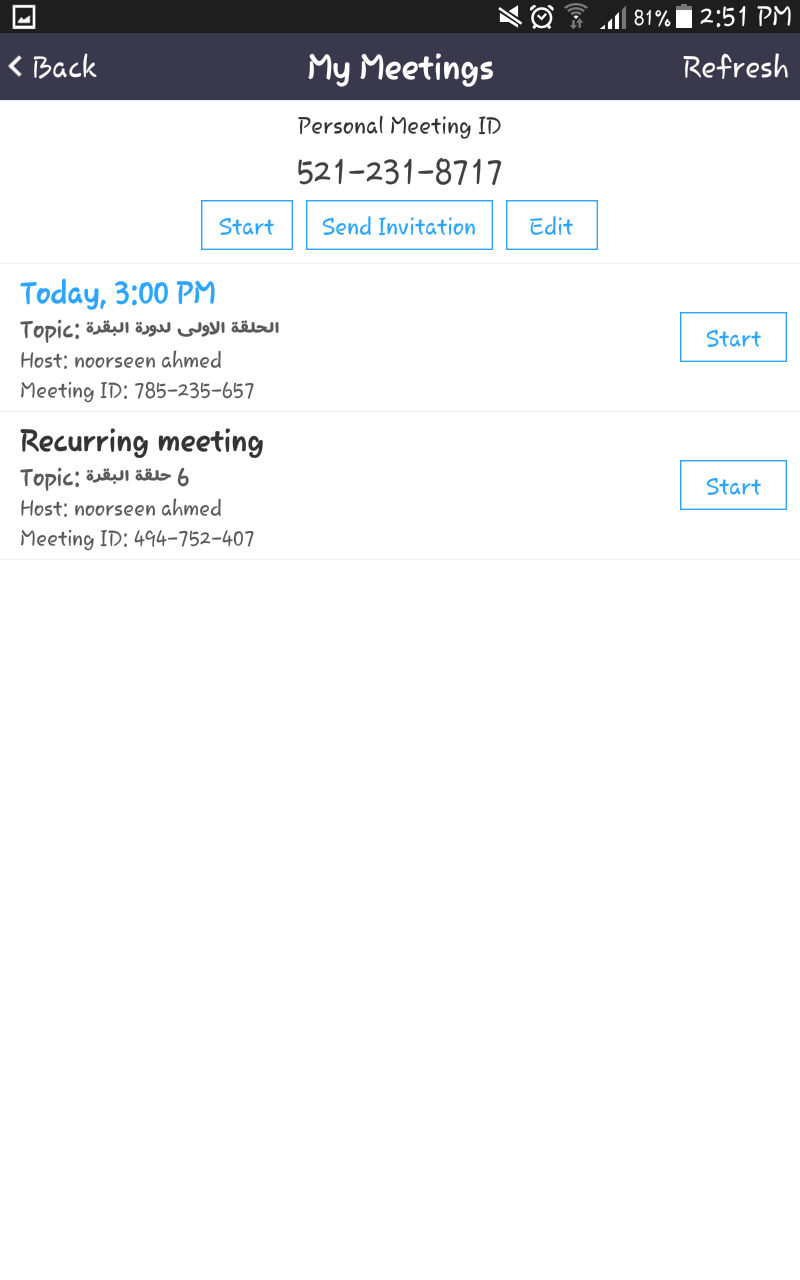
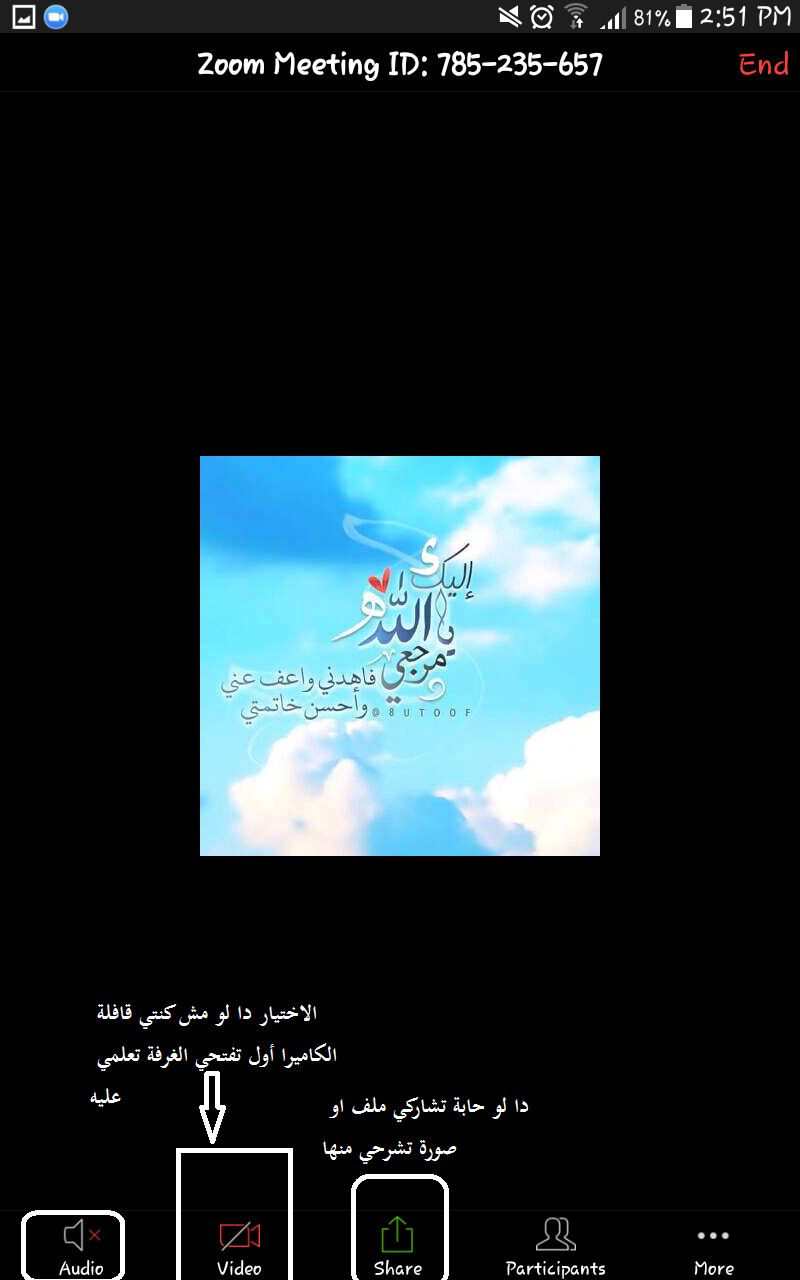
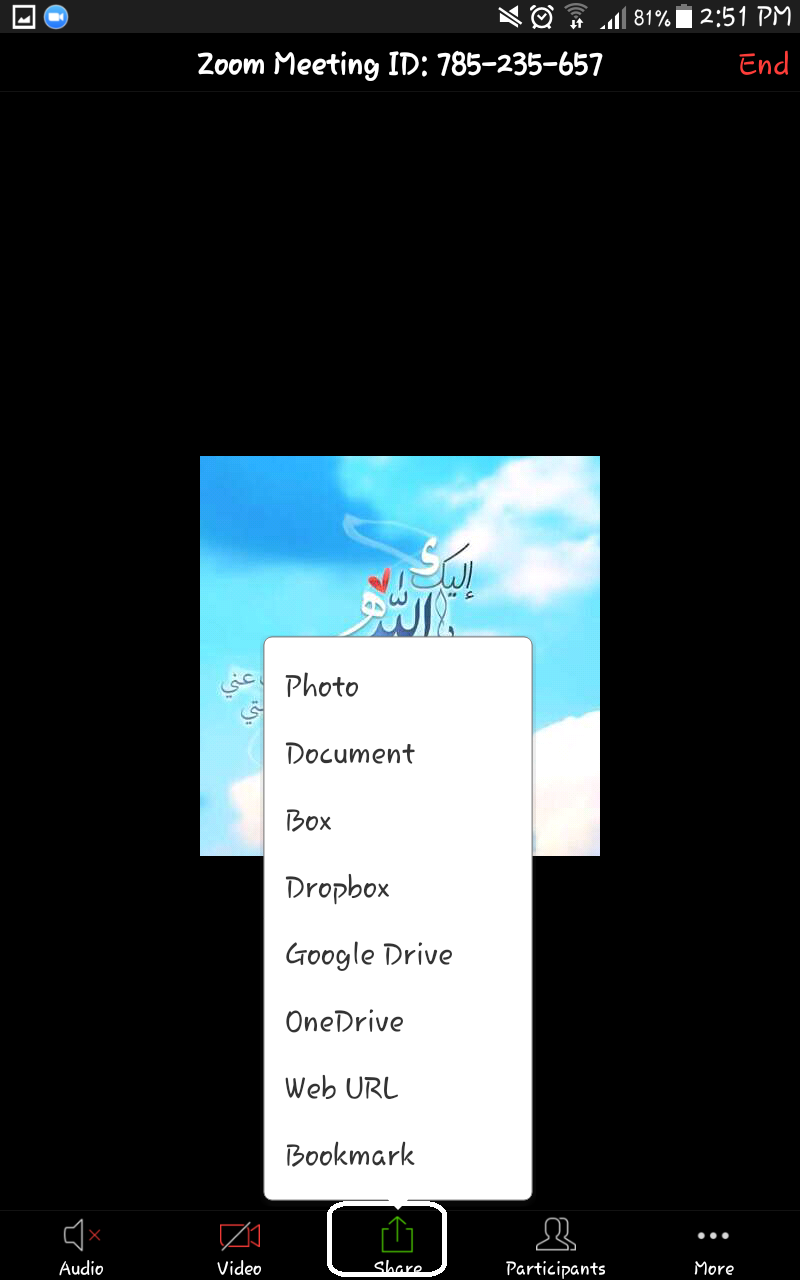

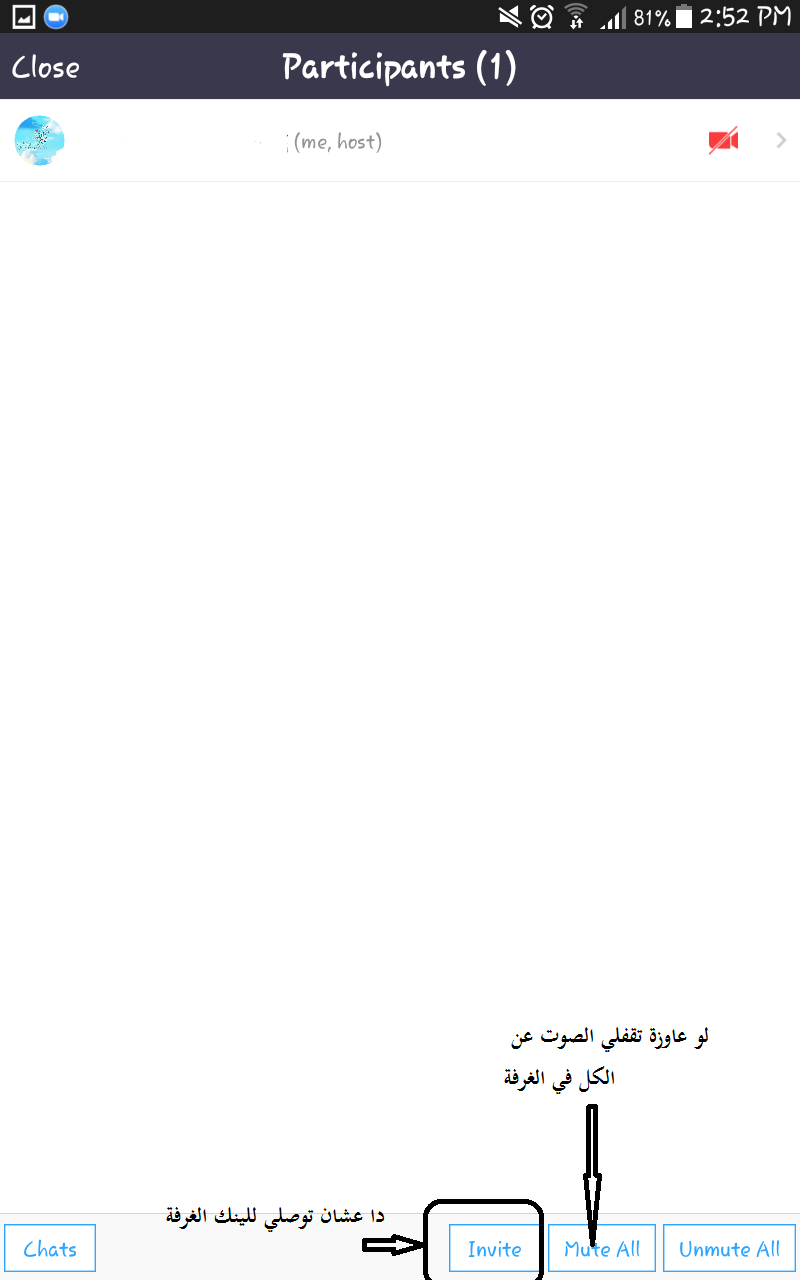
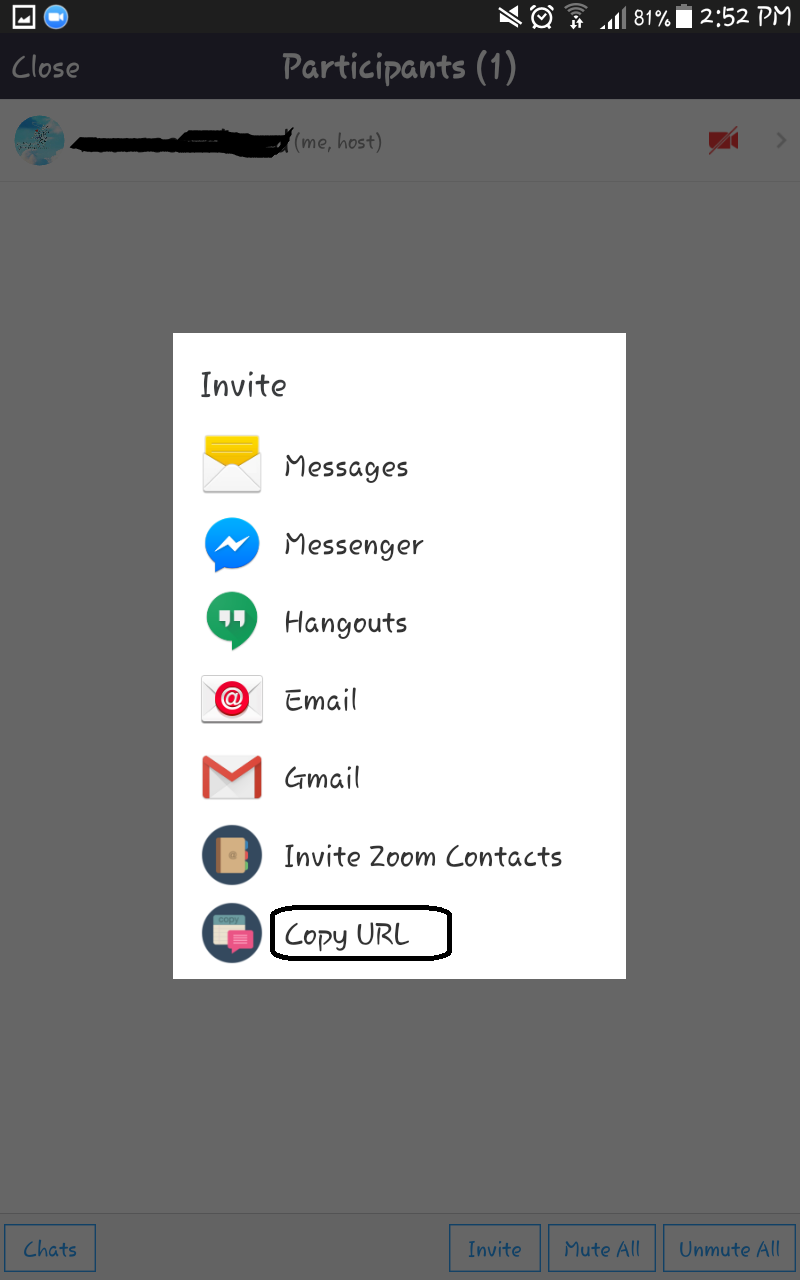
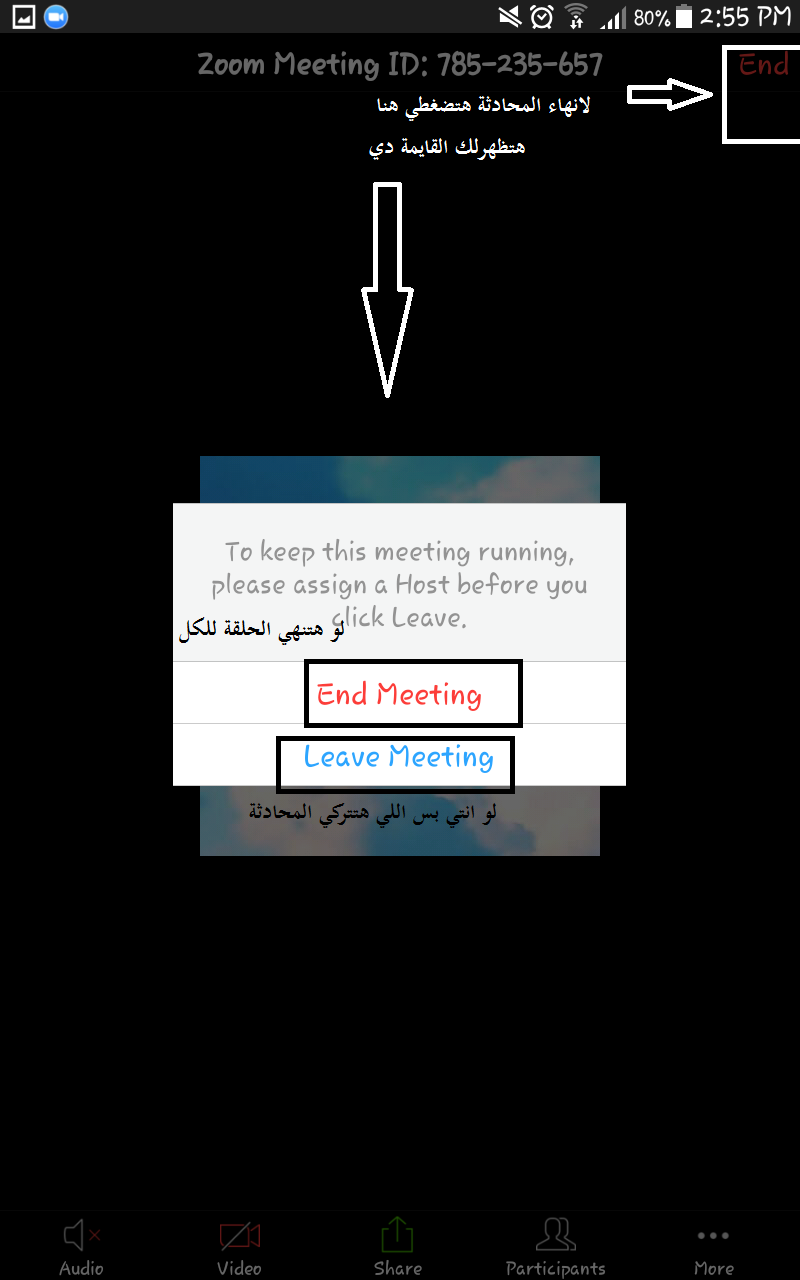

تعليق